Installation
Nach erfolgreichem Erwerb einer Lizenz über Microsoft AppSource finden Sie diese im Microsoft Admin Center ( https://admin.microsoft.com ) unter Abrechnung > Lizenzen.
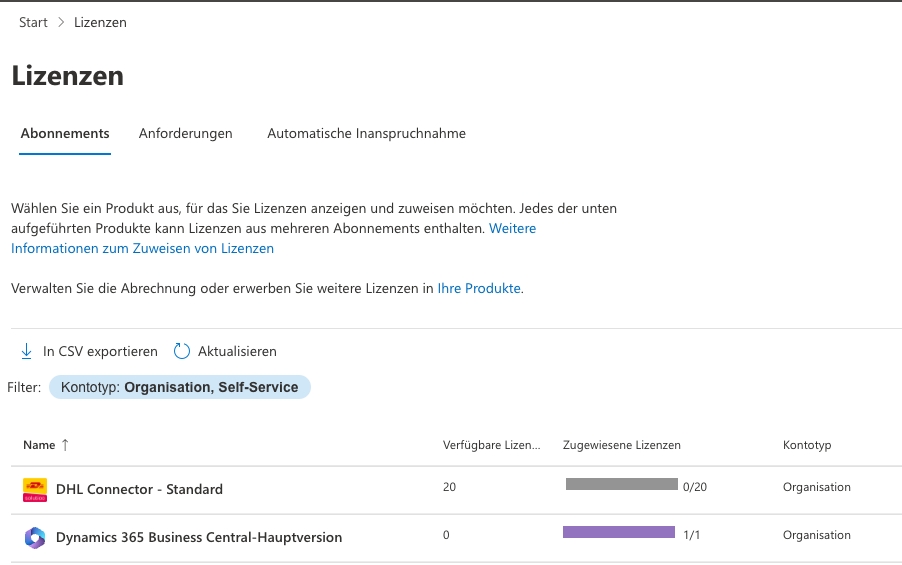
Mit einem Klick auf die Anwendung gelangen Sie zur Detailansicht. Klicken Sie auf die Schaltfläche "Dieses Produkt installieren".
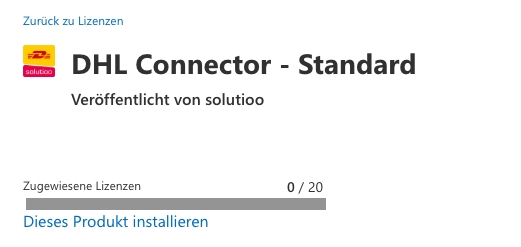
Es öffnet sich ein Pop-up-Fenster, in dem Sie festlegen, in welcher Business Central Umgebung die Applikation installiert werden soll. Sie können direkt die Produktions-Umgebung auswählen, da die App selbst mit einer Sandbox-Funktion geliefert wird. Oder Sie testen die Anwendung auf einer Sandbox-Umgebung.
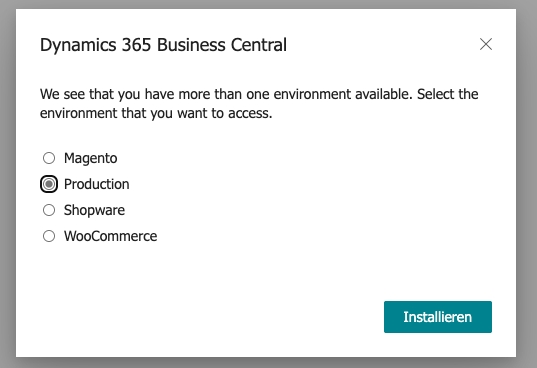
Im nächsten Schritt wählen Sie die gewünschte Sprache für die Installation und mit der Schalfläche "Installieren" wird der DPD Connector installiert. Dies kann wenige Minuten dauern.
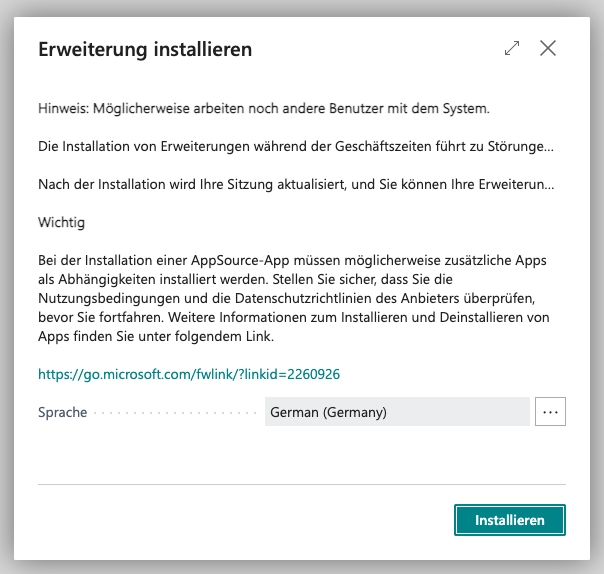
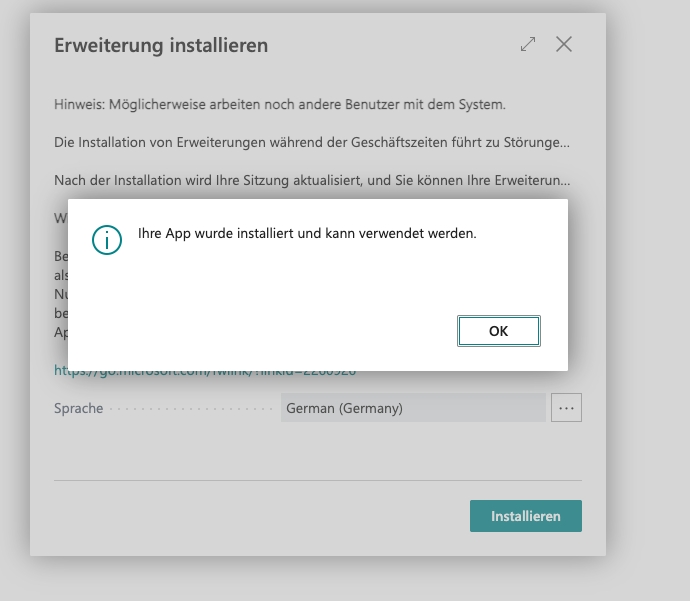
Damit haben Sie die Installation des DPD Connectors erfolgreich abgeschlossen!
Damit die Anwendung genutzt werden kann, muss nun den Nutzern noch deren Lizenz zugewiesen werden und die passende Berechtigung (User oder Super User) erteilt werden.
Dies erfolgt analog zu anderen Business Central Applikationen.
Lesen Sie dafür > Lizenzzuweisung
WICHTIG
Öffnen Sie bei der Erstinstallation den DPD Connector in der Erweiterungsverwaltung in Business Central, durch einen Klick auf den Namen der App. Es öffnet sich ein Fenster, in dem Sie den Schalter für "HTTP-Client-Anfragen zulassen" aktivieren. Andernfalls ist keine Verbindung zu DPD möglich!
Zuletzt aktualisiert
